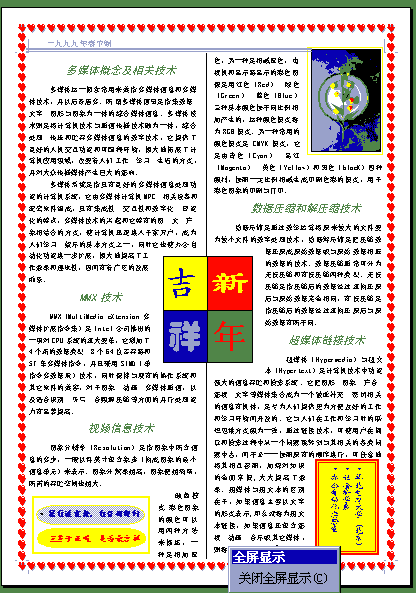
用字处理软件实现桌面印刷排版
张景岗 何琼
是否具有较强的图像处理功能和排版功能,一度曾是区分桌面印刷系统和字处理软件的主要标志。Word的出现打破了这一界限,它不仅支持多种类型的图形格式,还提供功能独到而强大的处理方式与编辑工具,特别是Word中使图形对象与文本层彼此独立,以实现图文混排和文字绕排,比起大多数桌面印刷系统来,更为方便和灵活,而在它其后推出的各款新的版本中,这一功能更是得到不断的拓展与加强。Word的巨大成功引起了字处理软件业的震动,其它的各大软件业主也纷纷拿出自己的绝活,其中金山公司的WPS97及2000版本,对国人来说,其图像处理与排版功能更有诸多独到之处。
下面主要以Word97为例,介绍常见杂志版面和报纸版面排版所涉及的基本概念和操作技巧。
杂志版面的编排
对于杂志类文档版面的编排,要求包含有分栏、标题处理、图形对象导入及大小与位置等的调整、实现图文混排与文字绕排等排版要素和内容,有时还要求将图形对象设为背景图案,以及快速生成水印效果等。在Word97以及WPS 的新版本中,这些功能都可以很容易的得以实现,因而实际上仅用这些字处理软件就可使用户制作的文档异常精美,实现不亚于任何杂志的排版效果,并可由此十分出色地制作出各种形式的名片及营销宣传品等。图1就是在Word中拷屏得到的一篇文档排版示例:
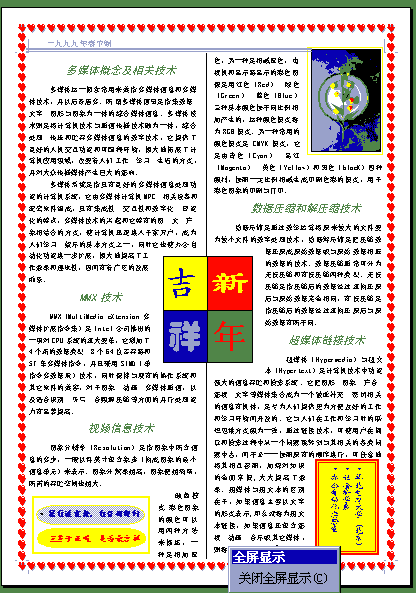
制作图1所示文档的具体操作步骤为:
①在新建文档中键入或插入文本内容。
②选择“格式”菜单Õ “分栏”命令,将文档分为两栏,在“分栏”对话框中选取“分隔线”选项以生成栏线。
③在页面中央、左下和右下分别插入文本框,调整其大小与位置,单击“图片”工具栏的“文字环绕”按钮,将其文字环绕方式设为“四周型环绕”或“紧密型环绕”,将文本框线条颜色设为“无线条色”,填充颜色设为“无填充色”。
④对文本框内容及格式进行编辑。本例在中央文本框中插入2×2的表格,平均分布其行高和列宽,在各单元格内分别录入文字,设置好各单元格的底纹格式及字符格式,再对其中的文字进行居中和垂直居中的设置。
⑤在右上角插入图片。图片可直接插入,也可先插入文本框后,再在文本框内插入。设置好合适的文字环绕方式、大小与位置。
⑥用“绘图”工具栏的绘图工具,绘制必要的框线及装饰线等,设置好线型及线条颜色。
⑦用文本框在页眉位置导入说明文字,本例还通过“格式”菜单的“边框和底纹”命令,为整个页面添加了艺术型的页面边框。
报纸版面的编排
许多大中型企事业单位都办有诸如厂报、校报等内部报纸,有时也经常需要制作各类版面构成更为丰富的宣传品,拿到外面去请人制作,费钱费力且往往难尽如人意。通过笔者对Word97及WPS等字处理软件的反复试用,发现使用这些字处理软件所提供的强大功能,无需添置高级的专业排版系统,只需掌握一些必要的技巧,就可以较为全面地实现各类公开发行的报纸版面的排版效果,对于单位内部报纸及其它信息载体的版面制作,更是可以完全胜任。这正如《新PC技术傻瓜书》原作者Joe Kraynak所说:有了好的字处理程序和绘图程序,再也不必浪费金钱去买什么桌面出版程序。
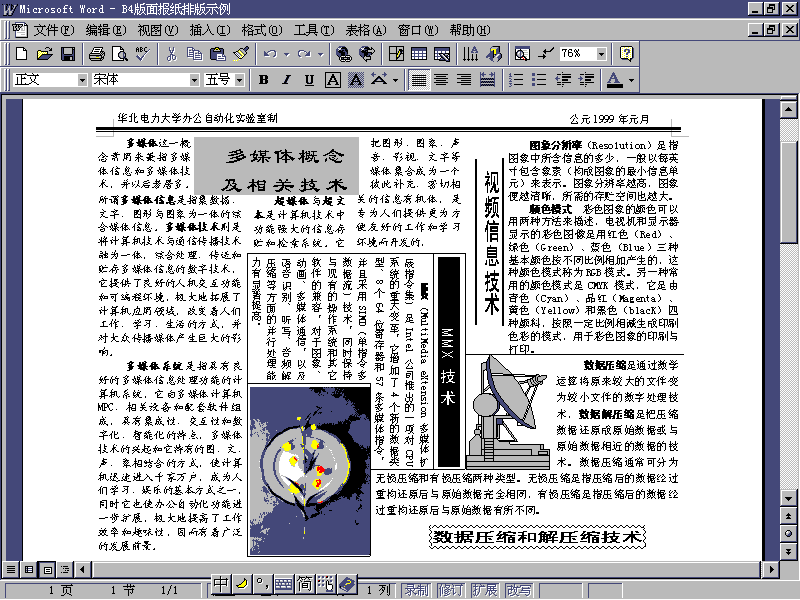
图2就是用Word97制作的一份报纸部分版面的示例,其具体操作步骤如下:
用文本框构建版面并间接实现文字绕排
由于报纸版面的容量大、篇目多,因此需要多样化的版块构成和文字方向来活跃版面、增加可读性。在各类字处理软件中,不能简单通过文本层与图形对象间的绕排来实现这一要求,而只有用建立多个文本框的方式来完成,所以说,文本框是进行报纸版面编排的最基本要素,而文字的绕排实际上是在文本框间实现的。
在WPS97及它的2000版本中,文字框中的文字可以环绕其它框对象进行自动绕排,所以用WPS实现报纸版面的文字绕排十分容易,相比之下,在Word97中实现文字绕排就要麻烦一些了。由于Word97的文本框不支持相互之间的文字自动绕排,要实现文字绕排,一般只有通过将绕排的版块分解为多个矩形子版块,然后用引入多个文本框的方法来间接实现。如下图所示:
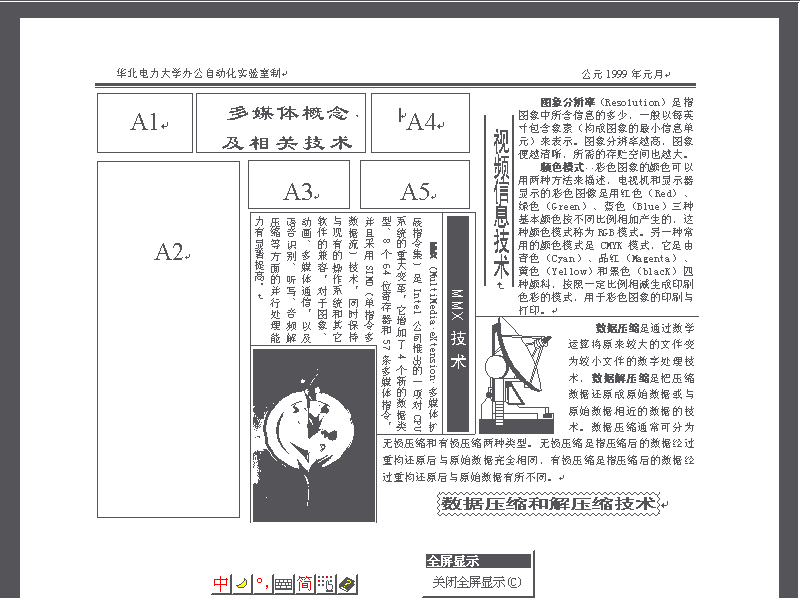
图3展示了图2中左上一文版式构成的具体实现过程。即将其进一步划分为标题部分及正文之A1~A5共6个子版块,一一引入文本框后,调整好各自适当的大小与位置,建立A1~A5间的文本框链接关系(详见下文所述),最后于A1中一次性导入该文的全部文字而完成的。通过这一方法可很好地实现文字内容相对于标题及其它版块间的绕排、以及标题格式的多样化(可通过插入艺术字的方法对标题文字进行艺术处理)。
在根据需要对文本框格式进行设置时,一般可按下Shift键,依次单击各文本框以将其同时选中,然后调出“文本框格式”对话框,在“颜色和线条”选项卡中将填充颜色和线条颜色均设为无色,在“环绕”选项卡中将绕排方式设为紧密型、距正文距离设为0,在“文本框”选项卡中将内部边距一律设成0。另外,如需精确调整某一文本框位置,可按下Alt键,然后用鼠标进行拖动,这样可以实现以像素为单位的精确位移。
建立文本框链接
尽管Word97实现文字绕排不如WPS那样方便,而必须采取迂回的方式,需要较多的操作技巧与经验,但由于它有强大而实用的文本框链接功能,因此在整个排版过程中仍然甚为方便、简捷。
文本框链接是Word97的新增功能,其优越性在于,它可以非常方便和灵活地实现同一文档中的某些章节在不同文本框内的前后文连接。它可将任意数目的文本框按顺序链接起来,建立了文本框的链接之后,前一个文本框装不下的文字将顺序进入下一个文本框,这一功能对进行桌面印刷排版的用户十分有用。
以图3为例,建立好A1~A5的文本框链接后,只需在第一个文本框A1中一次性导入左上一文的全部文字,这些文字便会依次自动排入已建好链接关系的A1~A5各文本框内。正是由于链接后的各文本框内文字内容前后一贯,因而可在任一文本框内对该篇文字进行全选操作(快捷键为Ctrl+A),对全篇文字的字号、字符间距及行间距进行整体实时调整,还可以通过改变某些文本框的大小或通过增加、减少部分文本内容,使整篇文章恰好排满所安排好的版块区域。另外,由于文本框的大小可随时进行调控,这就使用户在进行版面编排时拥有相当大的灵活性,可根据每篇文章的长短及整个版面分布情况,随时对各个版块的分布进行调整,从而达到最令人满意的效果。如果某篇文章在一个版面中排不下时,还可以通过文本框的链接,方便地将其排入另一版面之中。
建立文本框链接必须依次两两分别建立,其方法是:①选中要建立链接关系的第一个文本框。②单击鼠标右键,在弹出的快捷菜单中执行“创建文本框链接”命令;或在“文本框”工具栏中单击“创建文本框链接”按钮;这时鼠标指针变为一个直立的杯子。③移动鼠标到要建立链接的下一个文本框中,这时杯子会呈倾倒状,单击鼠标左键后,这两个文本框间的链接关系便建立好了。④按同样的方法,依次建立后续各文本框之间的两两链接关系即可。
实现文字方向的多样化
使用文本框可以非常容易地实现版面中各部分文字方向的多样性,各文本框中的文字方向相互独立,可以分别设置,彼此互不影响。设置方法也很简单:既可以在建立文本框时选择好横排或竖排方式,也可以在其后单击“常用”工具栏上的“更改文字方向”按钮,对原文字方向进行更改,还可以执行“格式”菜单中的“文字方向”命令,在出现的对话框中对文字方向进行更为全面的设置。
WPS及Word之比较
用WPS97及它的2000版本也能很好地实现如上所述的排版效果,其与Word97相比,各有自己的长处及特点。①在WPS 中,文字框中的文字可以环绕其它框对象进行自动绕排,所以用WPS实现报纸版面的文字绕排十分容易,而这是Word的目前版本所没有的。如图2左上一文的版面安排,在WPS 中,只需引入两个文字框,把右边文字框的分栏数设为两栏,将所需文字分别导入文字框内,再在文章标题位置插入第三个文字框(也可以是其它对象),便会实现前两个文字框内文字对第三个标题文字框的自动绕排。②在WPS中有近90种边线风格,这对于版面的美化非常必要。③Word97中有强大而实用的文本框链接功能,WPS97却不具备此功能,而在笔者得到的WPS 2000中,这一功能仍然未能增入,则不能不说是一种遗憾了。